photoshop cs5 官方中文版
v12.0 中文免费版
- 软件大小:1.02 GB
- 软件语言:中文
- 软件类型:国产软件 / 图像处理
- 软件授权: 免费软件
- 更新时间:2020-07-10 19:55:34
- 软件等级:

- 软件厂商: adobe
- 应用平台:WinAll, WinXP, Win7
- 软件官网: http://www.itmop.com
相关软件

Adobe Photoshop CC 2017茶末余香增强版v18.1.1.252完整安装版
1.66 GB/中文/8.0

adobe photoshop cc 2017破解版v18.0.0 简体中文免费版
1.32 GB/中文/1.0

Adobe Photoshop CC 2015v16.1.2 中文免费版
852.00 MB/中文/3.0

adobe photoshop cc 2017绿色精简版v18.0 中文特别版
300.70 MB/中文/9.0

Adobe photoshop cc 2018官方免费正版_for windows 32位/64位
1.39 MB/多国语言[中文]/1.0
软件介绍人气软件精品推荐相关文章网友评论下载地址
adobe photoshop CS5中文版是一款最常用的电脑p图软件,为专业或非专业人士的图像处理提供了各种各样的方便,电脑必备软件,快来IT猫扑下载吧!
软件介绍
CS5中最闪亮的明星莫过于Photoshop CS5。作为Adobe的核心产品,Photoshop CS5历来最受关注,Adobe也在去年底发布了其测试版。选择Photoshop CS5的理由不仅仅是它会完美兼容Vista,更重要的是几十个激动人心的全新特性,诸如支持宽屏显示器的新式版面、集20多个窗口于一身的dock、占用面积更小的工具栏、多张照片自动生成全景、灵活的黑白转换、更易调节的选择工具、智能的滤镜、改进的消失点特性、更好的32位HDR图像支持,等等等等。另外,Photoshop从CS5首次开始分为两个版本,分别是常规的标准版和支持3D功能的Extended(扩展)版。

photoshop cs5 官方中文版功能说明
1.所有的选择工具都包含重新定义选区边缘(Refine Edge)的选项,比如定义边缘的半径,对比度,羽化程度等等,可以对选区进行收缩和扩充。另外还有多种显示模式可选,比如快速蒙版模式和蒙版模式等,非 常 方便。举例来说,您做了一个简单的羽化,可以直接预览和调整不同羽化值的效果。当然,选择菜单里熟悉 的羽化命令从此退出历史舞台。
2.Photoshop CS5最大的改变是工具箱,变成可伸缩的,可为长单条和短双条。
3.工具箱多了快速选择工具Quick Selection Tool,应该魔术棒的快捷版本,可以不用任何快捷键进行加选, 按往不放可以像绘画一样选择区域,非常神奇。当然选项栏也有新、加、减三种模式可选,快速选择颜色差异大的图像会非常的直观、快捷。
4.新建对话框添加了直接建立网页、视频和手机内容的尺寸预设值。比如常用的网页Banner尺寸,再比如常见的手机屏幕尺寸等等……
Photoshop是Adobe公司旗下最为出名的图像处理软件之一,集图像扫描、编辑修改、图像制作、广告创意,图像输入与输出于一体的图形图像处理软件,深受广大平面设计人员和电脑美术爱好者的喜爱。
5.多了一个“克隆(仿制)源”调板,是和仿制图章配合使用的,允许定义多个克隆源(采样点),就好像word有多个剪贴版内容一样。另外克隆源可 以进行重叠预览,提供具体的采样坐标,可以对克隆源进行移位缩放、旋转、混合等编辑操作。克隆源可以是针对一个图层,也可以是上下两个,也可以是所有图 层,这比之前的版本多了一种模式。
6.在Adobe Bridge的预览中可以使用放大镜来放大局部图像,而且这个放大镜还可以移动,还可以旋转。如果同 时选中了多个图片,还可以一起预览,真是酷毙了。
7.调板可以缩为精美的图标,有点儿像coreldraw的泊坞窗,或者像Flash的面板收缩状态,不过相比之下这个更酷,两层的收缩,感觉超棒!
8.Bridge可以直接看Flash FLV格式的视频了,另外Bridge启动感觉好快,比CS2和CS两个版本都要快,没有任 何拖累感和“死机感”。
软件测评
Adobe Photoshop 是电影、视频和多媒体领域的专业人士, 使用 3D 和动画的图形和 Web 设计人员, 以及工程和科学领域的专业人士的理想选择。呈现 3D 图像并将它合并到 2D 复合图像中。Adobe Photoshop轻松编辑视频图层上的动画图形, 让时间停下来。Adobe Photoshop 以及使用测量、计数和可视化工具, 探查您的图像。
Adobe Photoshop CS5的快捷键:
基本操作
还原/重做前一步操作 【Ctrl】+【Z】
还原两步以上操作 【Ctrl】+【Alt】+【Z】
重做两步以上操作 【Ctrl】+【Shift】+【Z】
剪切选取的图像或路径 【Ctrl】+【X】或【F2】
拷贝选取的图像或路径 【Ctrl】+【C】或【F3】
将剪贴板的内容粘到选框中,并以展现选框的方式产生遮罩 【Ctrl】+【Shift】+【V】
将剪贴板的内容粘到选框中,并以隐藏选框的方式产生遮罩 【Ctrl】+【Shift】+【Alt】+【V】
自由变换 【Ctrl】+【T】
应用自由变换(在自由变换模式下) 【Enter】
扭曲(在自由变换模式下) 【Ctrl】
取消变形(在自由变换模式下) 【Esc】
删除选框中的图案或选取的路径 【DEL】
用前景色填充所选区域或整个图层 【Alt】+【BackSpace】或【Alt】+【Del】
用背景色填充所选区域或整个图层 【Ctrl】+【BackSpace】或【Ctrl】+【Del】
弹出“填充”对话框 【Shift】+【BackSpace】或【Shift】+【F5】
用前景色填充当前层的不透明区域性 【Shift】+【Alt】+【Del】
用背景色填充当前层的不透明区域性 【Shift】+【Ctrl】+【Del】
从历史记录中填充 【Alt】+【Ctrl】+【Backspace】
--------------------------------------------------
图像调整
调整色阶 【Ctrl】+【L】
自动调整色阶 【Ctrl】+【Shift】+【L】
打开曲线调整对话框 【Ctrl】+【M】
打开“色彩平衡”对话框 【Ctrl】+【B】
打开“色相/饱和度”对话框 【Ctrl】+【U】
全图调整(在色相/饱和度”对话框中) 【Ctrl】+【~】
只调整红色(在色相/饱和度”对话框中) 【Ctrl】+【1】
只调整**(在色相/饱和度”对话框中) 【Ctrl】+【2】
只调整绿色(在色相/饱和度”对话框中) 【Ctrl】+【3】
只调整青色(在色相/饱和度”对话框中) 【Ctrl】+【4】
只调整蓝色(在色相/饱和度”对话框中) 【Ctrl】+【5】
只调整洋红(在色相/饱和度”对话框中) 【Ctrl】+【6】
去色 【Ctrl】+【Shift】+【U】
反相 【Ctrl】+【I】
--------------------------------------------------
图层操作
新建一个图层 【Ctrl】+【Shift】+【N】
过拷贝建立一个图层 【Ctrl】+【J】
通过拷贝建立一个图层并重命名新图层 【Ctrl】+【Alt】+【J】
通过剪切建立一个图层 【Ctrl】+【Shift】+【J】
通过剪切建立一个图层并重命名新图层 【Ctrl】+【Alt】+【Shift】+【J】
向下合并或合并联接图层 【Ctrl】+【E】
合并可见图层 【Ctrl】+【Shift】+【E】
盖印或盖印联接图层 【Ctrl】+【Alt】+【E】
盖印可见图层到当前层 【Ctrl】+【Alt】+【Shift】+【E】
激活下一个图层 【Alt】+【[】
激活上一个图层 【Alt】+【]】
--------------------------------------------------
图层混合模式
循环选择混合模式 【Shift】+【Alt】+【-】或【+】
正常 【Shift】+【Alt】+【N】
阈值(位图模式) 【Shift】+【Alt】+【L】
溶解 【Shift】+【Alt】+【I】
背后 【Shift】+【Alt】+【Q】
清除 【Shift】+【Alt】+【R】
正片叠底 【Shift】+【Alt】+【M】
屏幕 【Shift】+【Alt】+【S】
叠加 【Shift】+【Alt】+【O】
柔光 【Shift】+【Alt】+【F】
强光 【Shift】+【Alt】+【H】
颜色减淡 【Shift】+【Alt】+【D】
颜色加深 【Shift】+【Alt】+【B】
变暗 【Shift】+【Alt】+【K】
变亮 【Shift】+【Alt】+【G】
差值 【Shift】+【Alt】+【E】
排除 【Shift】+【Alt】+【X】
色相 【Shift】+【Alt】+【U】
饱和度 【Shift】+【Alt】+【T】
颜色 【Shift】+【Alt】+【C】
光度 【Shift】+【Alt】+【Y】
去色 海棉工具+【Shift】+【Alt】+【J】
加色 海棉工具+【Shift】+【Alt】+【A】
暗调 减淡/加深工具+【Shift】+【Alt】+【W】
中间调 减淡/加深工具+【Shift】+【Alt】+【V】
高光 减淡/加深工具+【Shift】+【Alt】+【Z】
--------------------------------------------------
选择功能
全部选取 【Ctrl】+【A】
取消选择 【Ctrl】+【D】
恢复最后的那次选择 【Ctrl】+【Shift】+【D】
羽化选择 【Ctrl】+【Alt】+【D】或【Shift】+【F6】
反向选择 【Ctrl】+【Shift】+【I】或【Shift】+【F7】
--------------------------------------------------
视图操作
显示彩色通道 【Ctrl】+【~】
打开/关闭色域警告 【Ctrl】+【Shift】+【Y】
放大视图 【Ctrl】+【+】
缩小视图 【Ctrl】+【-】
工具箱(多种工具共用一个快捷键的可同时按【Shift】加此快捷键选取)
矩形、椭圆选框工具 【M】
裁剪工具 【C】
移动工具 【V】
套索、多边形套索、磁性套索 【L】
魔棒工具 【W】
喷枪工具 【J】
画笔工具 【B】
像皮图章、图案图章 【S】
历史记录画笔工具 【Y】
像皮擦工具 【E】
铅笔、直线工具 【N】
模糊、锐化、涂抹工具 【R】
减淡、加深、海棉工具 【O】
钢笔、自由钢笔、磁性钢笔 【P】
添加锚点工具 【+】
删除锚点工具 【-】
直接选取工具 【A】
文字、文字蒙板、直排文字、直排文字蒙板 【T】
度量工具 【U】
直线渐变、径向渐变、对称渐变、角度渐变、菱形渐变
【G】 油漆桶工具 【K】
吸管、颜色取样器 【I】
抓手工具 【H】
缩放工具 【Z】
默认前景色和背景色 【D】
切换前景色和背景色 【X】
切换标准模式和快速蒙板模式 【Q】
标准屏幕模式、带有菜单栏的全屏模式、全屏模式 【F】
临时使用移动工具 【Ctrl】
临时使用吸色工具 【Alt】
临时使用抓手工具 【空格】
打开工具选项面板 【Enter】
--------------------------------------------------
文件操作
新建图形文件 【Ctrl】+【N】
用默认设置创建新文件 【Ctrl】+【Alt】+【N】
打开已有的图像 【Ctrl】+【O】
打开为... 【Ctrl】+【Alt】+【O】
关闭当前图像 【Ctrl】+【W】
保存当前图像 【Ctrl】+【S】
另存为... 【Ctrl】+【Shift】+【S】
存储副本 【Ctrl】+【Alt】+【S】
页面设置 【Ctrl】+【Shift】+【P】
打印 【Ctrl】+【P】
软件标签: Photoshop PS
完整版下载:https://pan.baidu.com/s/1c5v9T0
更多>> 软件截图

推荐应用

Adobe Photoshop 2022特别版 2.86 GB
下载/中文/8.0 v23.2.0.277ACR14.2 免费版
几何画板破解纯净版 82.10 MB
下载/中文/3.0 v5.065 安装版
图片马赛克去除工具 5.23 MB
下载/中文/3.0 v2.0 中文免费版
focus magic(相片复原工具) 3.17 MB
下载/中文/10.0 v4.02 汉化破解版
Adobe Illustrator CS4(ai软件) 106.33 MB
下载/中文/1.0 v14.0 绿色中文破解版
photoshop cc 64位 172.00 MB
下载/中文/2.0 v20.0.5 中文特别版
改变图片比例不失真(iResizer) 4.10 MB
下载/多国语言[中文]/10.0 v3.0 绿色中文版
Digital Photo Professional(佳能dpp图像处理软件) 229.00 MB
下载/中文/3.0 v4.9.20 中文官方版
更多+ 厂商其他下载 电脑软件 安卓应用 安卓手游 苹果应用 苹果手游 MAC

Adobe Photoshop CS5 Extended(ps5软件) 120.52 MB
下载/多国语言[中文]/v12.0.2 多国语言绿色精简版
Adobe Audition CS 5.5 56.70 MB
下载/多国语言[中文]/绿色精简版
Adobe Acrobat 8 Pro 注册机 53.00 KB
下载/英文/
Adobe Photoshop 2022特别版 2.86 GB
下载/中文/v23.2.0.277ACR14.2 免费版
Adobe Photoshop CC 2015 852.00 MB
下载/中文/v16.1.2 中文免费版
Adobe Media Encoder 2022中文特别版 948.00 MB
下载/多国语言[中文]/v22.6.0.65 安装版
Adobe Photoshop CC 2020(ps2020) 1.80 GB
下载/中文/v21.0.1 简体中文版
Adobe Premiere Pro CC 2019精简版 800.00 MB
下载/中文/v1.0.0 中文绿色版

Photoshop Express高级专业版图片编辑处理软件 131.75 MB
下载/中文/v8.9.22 安卓汉化版
Adobe Photoshop Lightroom 手机版免登录版 116.00 MB
下载/中文/v8.0.1 安卓版
lightroom cc 2022手机版 116.00 MB
下载/中文/v8.0.1 安卓版
lightroom移动版中文版 254.00 MB
下载/多国语言[中文]/v8.0.1 安卓版
手机lr软件 59.90 MB
下载/中文/v8.0 安卓版
photoshop手机最新版2022 154.00 MB
下载/中文/v8.5.990 安卓中文版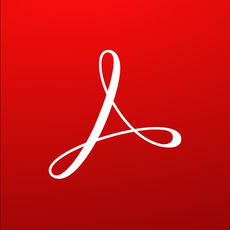
Adobe Acrobat Reader Pro手机解锁专业版 84.88 MB
下载/中文/v22.4.0.22039 安卓版
Adobe Sign 47.31 MB
下载/多国语言[中文]/v3.9.0 安卓版

adobe photoshop手机版ios 344.00 MB
下载/中文/v22.36.0 iPhone官方版
Adobe Sign苹果版 118.90 MB
下载/多国语言[中文]/v3.27.2 iPhone版
adobe Xd苹果版 87.70 MB
下载/中文/v50.2 iPhone版

adobe lightroom for mac 1.51 GB
下载/中文/v10.3.0 安装完整版
adobe camera raw mac 中文版 567.00 MB
下载/中文/v13.1 官方版
Adobe fireworks cs6 for mac 汉化版 627.20 MB
下载/中文/简体中文版
Adobe lightroom2018mac破解补丁 8.90 MB
下载/中文/
Adobe lightroom classic mac破解版 1.17 GB
下载/中文/v7.0 中文版
Adobe Photoshop CC 2019 for Mac 1.80 GB
下载/中文/v20.0.4 中文免激活版
Adobe Flash Player for Mac OS X 14.91 MB
下载/中文/v23.0.0.207 官方最新中文版
Adobe Reader XI for mac 145.80 MB
下载/中文/v11.0.11 苹果电脑版
其他版本下载
- 查看详情 photoshop cc2017 v18.0 中文绿色版 249.84 MB
- 查看详情 Adobe Photoshop CC 2017茶末余香增强版 v18.1.1.252完整安装版 1.66 GB
- 查看详情 Adobe Photoshop CC 2018绿色便携版 v19.0.0 免登陆授权版 389.50 MB
- 查看详情 adobe photoshop cs6 绿色精简版 v12.0.0 中文免费版 196.00 MB
- 查看详情 Photoshop CC2015完整版 (32位/64位) 官方中文版 1.44 GB
- 查看详情 Adobe Photoshop CC 2014破解版精简版 v15.0 中文特别版 426.50 MB
- 查看详情 photoshop cc 64位 v20.0.5 中文特别版 172.00 MB
- 查看详情 Photoshop CC 2018免激活精简安装版 64位版 547.10 MB
- 查看详情 Adobe Photoshop CC 2016中文版 32位/64位 免费版 831.00 MB
- 查看详情 Adobe Photoshop CS4破解版 v2.1 龙卷风完整版 351.00 MB
精品推荐 ps软件 photoshop
 更多 (41个) >> ps软件 ps软件是photoshop的简称,当然如果作为一种图像处理软件类型,广义一点的ps软件基本可以包含很多图片处理软件,这里我们主要说的是adobe公司出的photoshop,它的版本随着时间的更新和技术的进步,由最开始的版本号演变成cs,然后再到现在的cc,最新的pscc2017
更多 (41个) >> ps软件 ps软件是photoshop的简称,当然如果作为一种图像处理软件类型,广义一点的ps软件基本可以包含很多图片处理软件,这里我们主要说的是adobe公司出的photoshop,它的版本随着时间的更新和技术的进步,由最开始的版本号演变成cs,然后再到现在的cc,最新的pscc2017
Adobe Photoshop 2021 2.86 GB
/中文/10.0
Photoshop 2020绿色版 466.20 MB
/中文/1.0
Adobe Photoshop CS4 232.00 MB
/中文/5.0
Adobe Photoshop 2020骨头精简版 177.00 MB
/中文/9.0
photoshop2020 64位茶末余香增强直装版 1.86 GB
/中文/0.0
Adobe Photoshop CC 2017茶末余香增强版 1.66 GB
/中文/8.0
photoshop cc2017 249.84 MB
/中文/3.0
photoshop cc 64位 172.00 MB
/中文/2.0
 更多 (70个) >> photoshop photoshop拥有强大的图像处理能力,在国内基本每一位从事设计相关行业的人都会使用这款图像处理软件,目前photoshop最新的版本是photoshop cc2016,很多人新手在使用ps软件时都会问哪一个版本的比较好用,事实上adobe公司推出的版本只是说低版本与高版本,操
更多 (70个) >> photoshop photoshop拥有强大的图像处理能力,在国内基本每一位从事设计相关行业的人都会使用这款图像处理软件,目前photoshop最新的版本是photoshop cc2016,很多人新手在使用ps软件时都会问哪一个版本的比较好用,事实上adobe公司推出的版本只是说低版本与高版本,操
Adobe Photoshop 2021 2.86 GB
/中文/10.0
Adobe Photoshop CC 2020(ps2020) 1.80 GB
/中文/1.0
Photoshop 2020中文精简版 1.81 GB
/中文/1.0
Adobe Photoshop 2021中文版 850.50 MB
/中文/8.0
PhotoShop CC 2019 Lite 294.45 MB
/中文/5.0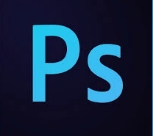
Adobe Photoshop CC2019破解版 1.62 GB
/中文/2.0
Adobe Photoshop CC 2018绿色便携版 389.50 MB
/中文/6.0
adobe photoshop cc 2017破解版 1.32 GB
/中文/1.0
相关文章
下载地址
photoshop cs5 官方中文版 v12.0 中文免费版
查看所有评论>> 网友评论
更多>> 猜你喜欢






支持( 71 ) 盖楼(回复)
支持( 71 ) 盖楼(回复)